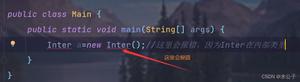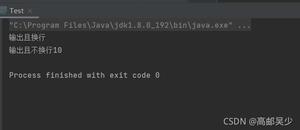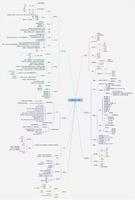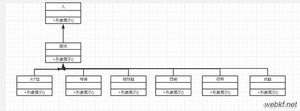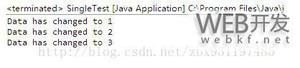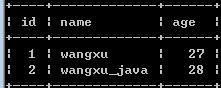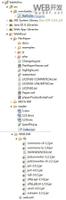【Java学习】jar打包

主线:编译 - 打包 - 运行
准备工作:
1. 手动打可直接执行的jar包
1) 先使用javac编译java文件,得到class文件
2) 新建文件,名字任起,比如可以叫manifest,内容如下(注意:1. 冒号后面加一个空格,2. 最后必须回车到新的空行,否则出错,如下面内容就必须在addJarPkg后面再输入一个回车)
Manifest-Version: 1.0
Main-Class: addJarPkg
3) 把编译好的class文件和第2步新建的文件放入指定文件夹,如test
4) 在cmd中运行命令
jar -cvfm main.jar manifest -C test .
注意路径问题,其中
- test后面的 “.” 代表所有文件
- jar后面的-m选项会将第2步新建的文件合并到 jar包中的 META-INF/MANIFEST.MF,也就是更新清单配置文件。关于META-INF/MANIFEST.MF,可查看META-INF/MANIFEST.MF介绍
- -C 后面指定要打包的目录, 目录后面的 . 代表目录下所有文件
2. 使用intellij idea工具打可直接执行的jar包
1) 点击项目
2) 点击intellij idea左上角的“File”菜单 -> Project Structure
3)点击"Artifacts" -> 绿色的"+" -> "JAR" -> Empty
4) Name栏填入自定义的名字,Output ditectory选择jar包目标目录,Available Elements里双击需要添加到jar包的文件,即可添加到左边的jar包目录下,具体看下图
5)点击Create Manifest,选择放置MANIFEST.MF的文件路径(直接默认项目根目录就行,尽量不要选别的路径,可能会造成不必要的错误),点击OK。
6) 点击Main Class后面选择按钮
7) 弹出框中选择需要运行程序入口main函数,点击OK
8) 以上设置完之后,点击OK
9) 点击菜单中“Build” -> "Build Artifacts"
10) 双击弹出框中待生成jar包下面的build即可,如下图
至此使用Intellij idea生成可直接执行jar包完成。
方法一:通过jar命令
jar命令的用法:
下面是jar命令的帮助说明:
用法:jar {ctxui}[vfm0Me] [jar-file] [manifest-file] [entry-point] [-C dir] files ...
选项包括:
-c 创建新的归档文件
-t 列出归档目录
-x 解压缩已归档的指定(或所有)文件
-u 更新现有的归档文件
-v 在标准输出中生成详细输出
-f 指定归档文件名
-m 包含指定清单文件中的清单信息
-e 为捆绑到可执行 jar 文件的独立应用程序
指定应用程序入口点
-0 仅存储;不使用任何 ZIP 压缩
-M 不创建条目的清单文件
-i 为指定的 jar 文件生成索引信息
-C 更改为指定的目录并包含其中的文件
如果有任何目录文件,则对其进行递归处理。
清单文件名、归档文件名和入口点名的指定顺序
与 "m"、"f" 和 "e" 标志的指定顺序相同。
示例 1:将两个类文件归档到一个名为 classes.jar 的归档文件中:
jar cvf classes.jar Foo.class Bar.class
示例 2:使用现有的清单文件 "mymanifest" 并
将 foo/ 目录中的所有文件归档到 "classes.jar" 中:
jar cvfm classes.jar mymanifest -C foo/ .
下文假设编译后的class文件在bin目录下
一、打包成一般的jar包
输入如下命令即可:
Cmd代码
- jar cvf counter.jar -C bin .
其中,“-C bin”实际上是告诉jar命令先cd到bin目录下,再在此目录执行没有参数“-C bin”的命令,等价于:
Cmd代码
- cd bin
- jar cvf counter.jar . // "."代表当前路径
二、打包成可运行的jar包
要打包成可运行的jar包,有两种方法,一是手动创建MANIFEST.MF文件,并在其中指定主类;二是使用jar的-e参数指定可运行jar包的入口点(即main类的完全名称).
以Java源代码行数统计程序的打包为例,演示如何打包:
1. 手动创建MANIFEST.MF文件:
1)首先编辑MANIFEST.MF文件,内容如下:
Mf代码
- Manifest-Version: 1.0
- Created-By: rsljdkt
- Class-Path: .
- Main-Class: Main
说明:
第一行指定清单的版本,若无,则JDK默认生成:Manifest-Version: 1.0
第二行指明创建的作者,若无,则JDK默认生成Created-By: 1.6.0_22(Sun Microsystems Inc.)
第三行指定主类所在类路径,
第四行指明程序运行的主类
2)使用jar命令进行打包:
Cmd代码
- jar cvfm counter.jar MANIFEST.MF -C bin .
说明:
参数f:指定打包后的包名。
参数m:指定自定义的MANIFEST.MF清单文件,否则,JDK会自动生成不包含Main-Class的默认清单。
参数c:指定是创建新的归档文件。
参数v:在标准输出中生成详细输出,该选项是可选的。
2. 使用-e参数指定入口点:
执行如下命令即可:
Cmd代码
- jar cvfe counter.jar Main -C bin .
方法二:使用Eclipse的Export功能:
一、打包成一般的jar包:
步骤如下:
1)在要打包的项目上右击,选择Export
2)在弹出的窗口中,选择Java -> JAR File,然后点击next按钮
3)在JAR File Specification窗口中,设置打包成的文件名和存放位置,点击两侧next
4)在JAR Manifest Specification窗口中,设置MANIFEST.MF清单文件的配置,
若仅仅打包成单纯的jar包的话,不用做任何修改,采取默认即可
若打包成可执行jar包的话,可以使用已存在的MANIFEST文件或者直接选择Main class
5)点击Finish按钮,完成打包。
二、打包成可运行的jar包
步骤如下:
1)在要打包的项目上右击,选择Export
2)在弹出的窗口中,选择Java -> Runnable JAR File,然后点击next按钮
3)在Runnable JAR File Specification窗口中,选择Launch configuration和Export destination
4)点击Finish按钮,打包完成。
转载:https://www.cnblogs.com/jayworld/p/9765474.html
以上是 【Java学习】jar打包 的全部内容, 来源链接: utcz.com/z/392046.html